V roku 2012, keď spoločnosť Microsoft vydala Preview build of Office 2013, temný šedý motív chýba v zozname tém. Používatelia, ktorí si vyskúšali a otestovali náhľad Office 2013, poslali spoločnosti Microsoft spätnú väzbu s požiadavkou na zahrnutie tmavosivej témy do finálnej verzie balíka Office 2013. Napriek tomu však v tíme Office v roku 2013 ponúkol svetlo šedú tému a pomenoval ju ako tmavosivú!
Pre tých, ktorí pri používaní balíka Office 2013 chýbajú temne sivé motívy, je tu dobrá správa. Spoločnosť Microsoft zaradila do svojej najnovšej verzie balíka Office pre pracovnú plochu Office 2016 tmavosivú tému.
Ako pravdepodobne viete, Office 2013 obsahuje iba tri témy: biela, svetlosivá a tmavo šedá. Téma Dark Grey v Office 2013 nie je v skutočnosti tmavá a je svetlá v porovnaní s témou Dark Grey v aplikácii Office 2010.

Na rozdiel od Office 2013, Office 2016 prichádza s celkom piatimi témami: Biela (identická s tou, ktorá je v Office 2013), Farebná (nová téma), Svetlosivá (rovnako ako v Office 2013), Stredne šedá (známa ako Tmavosivá v Office 2013) a Dark Gray (nová téma).
Ako môžete vidieť na vyššie uvedenom obrázku, na rozdiel od temnej šedej témy v balíku Office 2013 je téma Dark Grey, ktorá je ponúkaná v aplikácii Office 2016, skutočne tmavá a jednoduchá na očiach. Pre mnohých to môže znieť ako malá vlastnosť, ale na celom svete sú milióny používateľov, ktorí si sťažujú na nedostatok tejto temnej témy v balíku Office 2013.
V predvolených nastaveniach je farebná téma nastavená ako predvolená téma v aplikácii Office 2016. Farebná téma zobrazuje každú aplikáciu balíka Office 2016 v inej farbe. Aj keď je predvolená farebná téma elegantná, nie je to pre používateľov, ktorí uprednostňujú jednoduchú tému.
Ak dávate prednosť používaniu tmavosivej témy, ktorá sa štandardne nepoužíva, postupujte podľa nižšie uvedených pokynov a zmeňte predvolenú tému na tmavosivú v aplikácii Office 2016.
Povoliť tmavo šedú tému v Office 2016
Spôsob 1
Krok 1: Otvorte ľubovoľnú aplikáciu balíka Office 2016.
Krok 2: Kliknite na ponuku Súbor a potom na položku Možnosti .


Krok 3: Na karte Všeobecné (predvolené nastavenie) vyhľadajte voľbu s názvom Téma balíka Office .
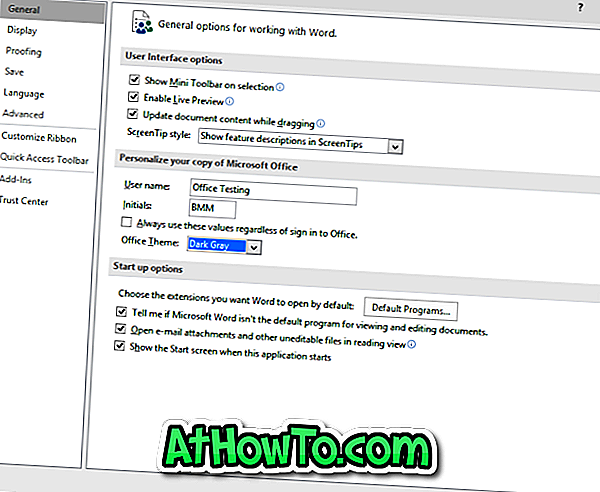
Krok 4: Z rozbaľovacej ponuky vyberte položku Dark Gray theme a potom kliknutím na tlačidlo OK aplikujte vybratú tému.
Všimnite si, že novo vybratá téma sa zobrazí aj v iných aplikáciách balíka Office. Napríklad, ak ste nastavili tmavú sivú ako tému v programe Word, rovnaká téma sa zobrazí aj v aplikáciách programu Excel a PowerPoint.
Metóda 2
Krok 1: Spustite aplikáciu balíka Office 2016.
Krok 2: Kliknite na ponuku Súbor a potom kliknite na položku Účet .
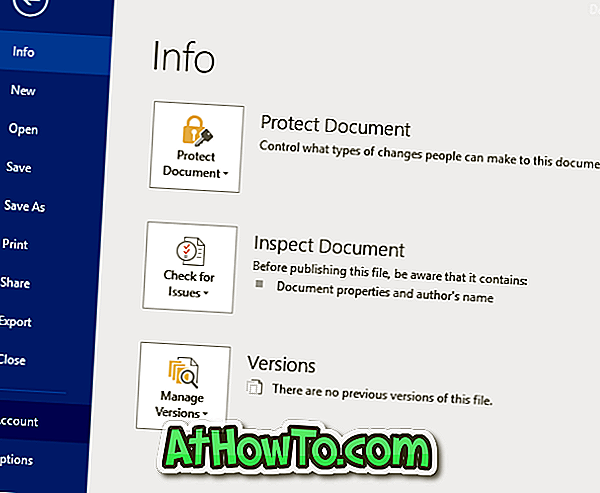
Krok 3: Na pravej strane, v časti Téma balíka Office vyberte tému Tmavo sivá . To je všetko!
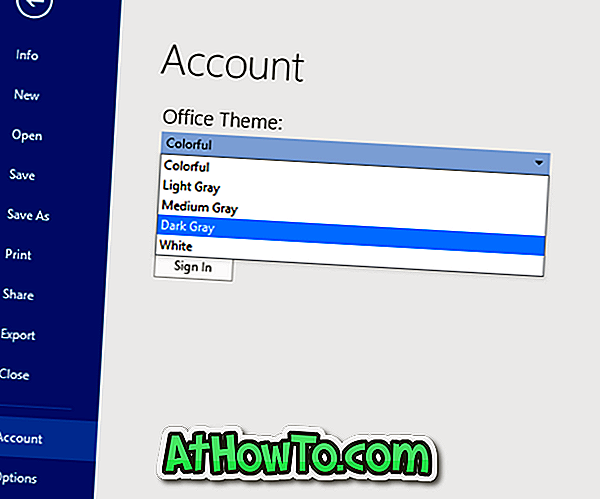
Dúfam, že to pomôže!














